- CSS Вертикальная панель навигации
- Пример
- Пример
- Примеры вертикальной панели навигации
- Пример
- Активная / текущая навигационная ссылка
- Пример
- Центрировать ссылки и добавлять границы
- Пример
- Фиксированная вертикальная навигационная панель во всю высоту
- Пример
- Сообщить об ошибке
- Ваше предложение:
- Спасибо Вам за то, что помогаете!
- Создаем эффектное вертикальное меню на HTML5 и CSS3
- Шаг 1. Базовая HTML-разметка
- Шаг 2. Шрифты с изменяющимся размером
- Шаг 3. CSS стиль основного меню
- Выпадающее вертикальное меню с помощью CSS, JQuery
- Шаг 1.
- Курс «Frontend-разработчик»
- Курс «веб-разработчик с нуля»
- Курс «PHP-разработчик с нуля»
- Шаг 2.
- Раздвигающееся вертикальное меню на CSS3
- Разметка HTML
- CSS
- 5 последних уроков рубрики «CSS»
- Забавные эффекты для букв
- Реализация забавных подсказок
- Анимированные буквы
- Солнцезащитные очки от первого лица
CSS Вертикальная панель навигации
Чтобы создать вертикальную панель навигации, вы можете стилизовать элементы внутри списка в дополнение к коду с предыдущей страницы:
Пример
- display: block; — Отображение ссылок в виде блочных элементов делает кликабельной всю область ссылок (а не только текст), а также позволяет указать ширину (а также отступы, поля, высоту и т.д. если хотите)
- width: 60px; — Элементы блока занимают всю ширину, доступную по умолчанию. Мы хотим указать ширину 60 пикселей
Пример
ul <
list-style-type: none;
margin: 0;
padding: 0;
width: 60px;
>
Примеры вертикальной панели навигации
Создайте базовую вертикальную панель навигации с серым цветом фона и измените цвет фона ссылок при наведении на них курсора мыши:
Пример
ul <
list-style-type: none;
margin: 0;
padding: 0;
width: 200px;
background-color: #f1f1f1;
>
li a display: block;
color: #000;
padding: 8px 16px;
text-decoration: none;
>
/* Изменить цвет ссылки при наведении курсора */
li a:hover background-color: #555;
color: white;
>
Активная / текущая навигационная ссылка
Добавьте класс «active» к текущей ссылке, чтобы пользователь знал, на какой странице он находится:
Пример
Центрировать ссылки и добавлять границы
- добавьте границу вокруг навигационной панели. Если вам также нужны границы внутри навигационной панели, добавьте border-bottom ко всем элементам
, кроме последнего:
Пример
li text-align: center;
border-bottom: 1px solid #555;
>
li:last-child border-bottom: none;
>
Фиксированная вертикальная навигационная панель во всю высоту
Создайте полноразмерную, «sticky» боковую навигацию
Пример
ul <
list-style-type: none;
margin: 0;
padding: 0;
width: 25%;
background-color: #f1f1f1;
height: 100%; /* Во всю высоту */
position: fixed; /* Сделайте так, чтобы он прилепал даже к прокрутке */
overflow: auto; /* Включить прокрутку, если sidenav имеет слишком много содержимого */
>
Примечание: Этот пример может неправильно работать на мобильных устройствах.
Мы только что запустили
SchoolsW3 видео
Сообщить об ошибке
Если вы хотите сообщить об ошибке или внести предложение, не стесняйтесь отправлять на электронное письмо:
Ваше предложение:
Спасибо Вам за то, что помогаете!
Ваше сообщение было отправлено в SchoolsW3.
ТОП Учебники
ТОП Справочники
ТОП Примеры
SchoolsW3 оптимизирован для бесплатного обучения, проверки и подготовки знаний. Примеры в редакторе упрощают и улучшают чтение и базовое понимание. Учебники, ссылки, примеры постоянно пересматриваются, чтобы избежать ошибок, но не возможно гарантировать полную правильность всего содержания. Некоторые страницы сайта могут быть не переведены на РУССКИЙ язык, можно отправить страницу как ошибку, так же можете самостоятельно заняться переводом. Используя данный сайт, вы соглашаетесь прочитать и принять Условия к использованию, Cookies и политика конфиденциальности.
Создаем эффектное вертикальное меню на HTML5 и CSS3
Всем привет! Сегодня мы рассмотрим пример по созданию красивого вертикального меню на jQuery и CSS3, которое было создано в PSD Орманом Кларком (скачать .psd).
Мы будем использовать минимально возможное количество изображений – только для иконок возле названия. При желании, изображения можно объединить в спрайт при помощи SpriteRight.
Шаг 1. Базовая HTML-разметка
Сначала давайте создадим пустой HTML5 документ:
На этом с HTML-разметкой закончено. Сейчас у нас есть ненумерованный список из пяти пунктов, с тремя подпунктами в каждом. Для каждого пункта и подпункта мы задали классы и анкоры, чтобы в дальнейшем прописать их в таблице стилей. Для чисел мы прописали тег span .
Шаг 2. Шрифты с изменяющимся размером
Для начала убедимся, что меню отображается правильно. Добавим следующие правла в файл css/styles.css . Они установят для списка отступы равные нулю, и удалят стиль списка:
Шаг 3. CSS стиль основного меню
Сейчас мы можем приступить к написанию стилей для меню. Мы установим ширину и высоту меню ul auto , и затем добавим тень. Благодаря автоматически устанавливаемой высоте, тень будет появляться, когда слайдер открывается. Далее, для анкоров мы добавим ширину 100%; это будет означать, что их размер будет равен размеру контейнера (в нашем случае 220px). Для указания их высоты мы будем использовать em, для этого вернемся к нашему основному размеру шрифта, равному 13px. В .psd файле размер шрифта установлен в 36px, так что это будет нашей целью. Мы берем 36, и делим его на 13, получается примерно 2.75em (36 / 13 = 2.76923077). Поэтому мы укажем размер анкоров равным 2.75em, и такую же высоту строки, чтобы выровнять текст по вертикали по центру. Затем добавим небольшой отступ, чтобы оставить место для иконки. Мы добавим CSS3 градиент для фона, потом поменяем шрифт (будем использовать Helvetica Neue) и добавим белую тень для шрифта. Обратите внимание, мы не используем font-size; так как мы установили размер шрифта для контейнера (в 13px), то он будет наследоваться.
Выпадающее вертикальное меню с помощью CSS, JQuery
Перед тем, как мы приступим к практическим шагам, я Вам рекомендую просмотреть демо-результат работы.
Также скачайте исходники себе на компьютер!
Шаг 1.
Для начала создайте папку, например folder. В нее поместите файл index.html со следующим кодом:
Курс «Frontend-разработчик»
— Научитесь верстать сайты для всех типов устройств.
— Сможете использовать JavaScript для работы в браузере.
— 77 часов теории, 346 часов практики.
— Выполните 5 масштабных проектов для портфолио.
— Помощь с поиском работы или стажировки.
Курс «веб-разработчик с нуля»
— Научитесь программировать на JavaScript и PHP.
— Сможете создавать сайты и веб-приложения.
— Сможете уверенно работать и с фронтендом, и с бэкендом веб-сервисов.
— Выполните 9 масштабных проектов для портфолио
— Помощь с поиском работы или стажировки.
Курс «PHP-разработчик с нуля»
— Научитесь создавать сайты и веб-приложения на языке PHP.
— Изучите актуальные фреймворки Laravel, Simfony и Yii2.
— 78 часов теории и 361 час практики.
— Вы создадите 5 масштабных проектов для портфолио.
— Помощь с поиском работы или стажировки.
Затем в папке folder создайте папку style и поместите в нее файл style.css. Файл style.css должен содержать этот код:
li.button a.box1, li.button a.box2, li.button a.box3, li.button a.box4, li.button a.box5, li.button a.box6
Также не забываем про наши скрипты. В папке folder создаем папку js и помещаем в нее скрипт jquery-1.4.2.js, jquery.easing.1.3.js и script.js.
Чтобы наша страничка была не такой унылой, я создал для нее красочный фон. Для этого в папке folder необходимо создать папку img и поместить в нее файл font.jpg. Делать это необязательно. Просто в этом случае фон страницы будет черного цвета.
После того как Вы выполнили вышеуказанные действия, в окне Вашего браузера появится вот такая вот страничка:
Таким образом, мы создали вертикальное меню с помощью CSS, JQuery с выпадающими подпунктами. Для того чтобы увидеть подпункты меню, необходимо кликнуть на соответствующий пункт меню. Повторный клик по соответствующему пункту меню вернет его в исходное состояние.
Шаг 2.
Для того чтобы понять, как устроена работа данного меню, рассмотрим исходные коды файлов index.html, style.css и script.js.
Итак, рассмотрим файл index.html. А именно вот эту часть кода:
Она представляет собой в браузере пункт меню «ГЛАВНАЯ» с раскрывающимися подпунктами меню «Пункт1», «Пункт2», «Пункт3», «Пункт4».
Подпункты меню «Пункт1», «Пункт2», «Пункт3», «Пункт4» скрыты за счет свойства display: none;. Для того чтобы увидеть второй уровень меню Вам необходимо сделать один клик по пункту меню «ГЛАВНАЯ». После этого наше меню плавно раздвигается.
Данный эффект реализован при помощи ява-скрипта script.js.
Пункты меню «ФОТО», «ВИДЕО», «БЛОГИ», «ИГРЫ», «КОНТАКТЫ» реализованы аналогичным образом. Отличие друг от друга заключается в количестве подпунктов меню, поэтому их рассматривать мы не будем.
Также стоит обратить внимание на корректное подключение стилей и скриптов. Т.к. если неправильно подключить хотя бы один из скриптов, то наше меню работать будет не так, как нам нужно.
Файл style.css.
В этом файле я хочу обратить Ваше внимание на стили классов button и dropdown (стили для пунктов меню и их подпунктов, соответственно). Рассмотрим их:
Раздвигающееся вертикальное меню на CSS3
В данном уроке представлено вертикальное раздвигающееся меню на CSS3. Подпункты появляются при нажатии основного пункта.
Разметка HTML
Меню построено на неупорядоченном списке и имеет один уровень (очень часто, такого уровня вложенности хватает для решения задач интерфейса приложения).
Главная
HTML/CSS
- Ссылка 1
- Ссылка 2
- Ссылка 3
- Ссылка 4
- Ссылка 5
jQuery/JS
- Ссылка 6
- Ссылка 7
- Ссылка 8
- Ссылка 9
- Ссылка 10
PHP
MySQL
XSLT
CSS
#nav < border:3px solid #3e4547; box-shadow:2px 2px 8px #000000; border-radius:3px; -moz-border-radius:3px; -webkit-border-radius:3px; >#nav, #nav ul < list-style:none; padding:0; width:200px; >#nav ul < position:relative; z-index:-1; >#nav li < position:relative; z-index:100; >#nav ul li < margin-top:-23px; -moz-transition: 0.4s linear 0.4s; -ms-transition: 0.4s linear 0.4s; -o-transition: 0.4s linear 0.4s; -webkit-transition: 0.4s linear 0.4s; transition: 0.4s linear 0.4s; >#nav li a < background-color:#d4d5d8; color:#000; display:block; font-size:12px; font-weight:bold; line-height:28px; outline:0; padding-left:15px; text-decoration:none; >#nav li a.sub < background:#d4d5d8 url("../images/down.gif") no-repeat; >#nav li a + img < cursor:pointer; display:none; height:28px; left:0; position:absolute; top:0; width:200px; >#nav li a img < border-width:0px; height:24px; line-height:28px; margin-right:8px; vertical-align:middle; width:24px; >#nav li a:hover < background-color:#bcbdc1; >#nav ul li a < background-color:#eee; border-bottom:1px solid #ccc; color:#000; font-size:11px; line-height:22px; >#nav ul li a:hover < background-color:#ddd; color:#444; >#nav ul li a img < background: url("../images/bulb.png") no-repeat; border-width:0px; height:16px; line-height:22px; margin-right:5px; vertical-align:middle; width:16px; >#nav ul li:nth-child(odd) a img < background:url("../images/bulb2.png") no-repeat; >#nav a.sub:focus < background:#bcbdc1; outline:0; >#nav a:focus ~ ul li < margin-top:0; -moz-transition: 0.4s linear; -ms-transition: 0.4s linear; -o-transition: 0.4s linears; -webkit-transition: 0.4s linears; transition: 0.4s linear; >#nav a:focus + img, #nav a:active + img < display:block; >#nav a.sub:active < background:#bcbdc1; outline:0; >#nav a:active ~ ul li < margin-top:0; >#nav ul:hover
Данный урок подготовлен для вас командой сайта ruseller.com
Источник урока: www.script-tutorials.com/css3-onclick-vertical-metal-menu/
Перевел: Сергей Фастунов
Урок создан: 5 Июня 2012
Просмотров: 74875
Правила перепечатки
5 последних уроков рубрики «CSS»
Забавные эффекты для букв
Реализация забавных подсказок
Небольшой концепт забавных подсказок, которые реализованы на SVG и anime.js. Помимо особого стиля в примере реализована анимация и трансформация графических объектов.
Анимированные буквы
Солнцезащитные очки от первого лица
Прикольный эксперимент веб страницы отображение которой осуществляется “от первого лица” через солнцезащитные очки.
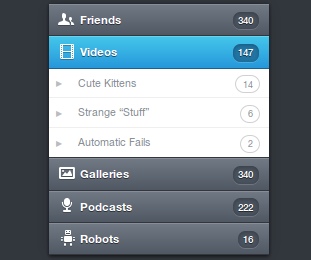



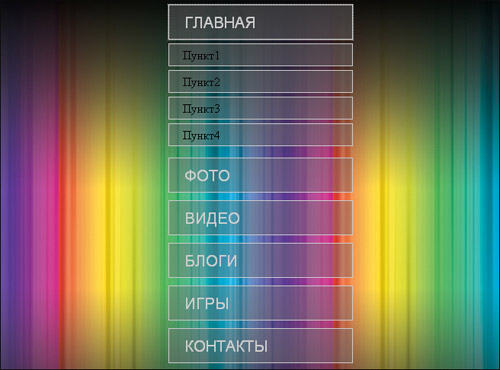


 Главная
Главная HTML/CSS
HTML/CSS  jQuery/JS
jQuery/JS 


